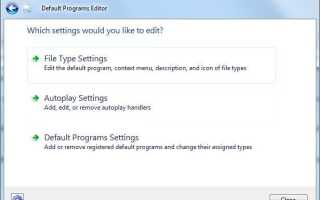Domyślny edytor programów to darmowy program dla systemu Windows, który umożliwia naprawianie powiązań plików oraz edycję menu, ikon i innych elementów.
Domyślne programy w systemie Windows to aplikacje uruchamiane po otwarciu typów plików lub protokołów z nimi powiązanych.
Obrazy są ładowane na przykład za pomocą przeglądarki lub edytora obrazów oraz stron internetowych z przeglądarką internetową, taką jak Firefox lub Internet Explorer.
Ostatnio napotkałem problem na maszynie z systemem Windows 7, który doprowadzał mnie do szału. Mój preferowany edytor obrazów Paint.net nie był domyślnym programem, kiedy kliknąłem obraz lub zdjęcie prawym przyciskiem myszy i wybrałem opcję edycji z menu kontekstowego.
Windows 7 zamiast tego otworzyłby domyślną aplikację Paint, która została przerobiona na system operacyjny, ale nadal jesteśmy znacznie gorsi od Paint.net.
Wizyta w sekcji Ustaw programy domyślne w Panelu sterowania systemu Windows również nie pomogła, ponieważ Paint.net nie znalazł się wśród programów do wyboru. Co gorsza, nie było opcji dodawania dodatkowych programów do listy programów domyślnych.
Kojarzenie typów plików, np. jpg lub bmp, z Paint.net nie było również tym, czego chciałem, ponieważ nie tylko skojarzyło to polecenie edycji, ale także polecenie open z Paint.net i nie chciałem używać Paint.net jako mojej głównej przeglądarki zdjęć.
Domyślny edytor programów
Potem odkryłem darmowy program Default Programs Editor, który ogromnie mi pomógł. Program oferuje trzy opcje po uruchomieniu: Aby edytować ustawienia typu pliku, domyślne programy i ustawienia autoodtwarzania.
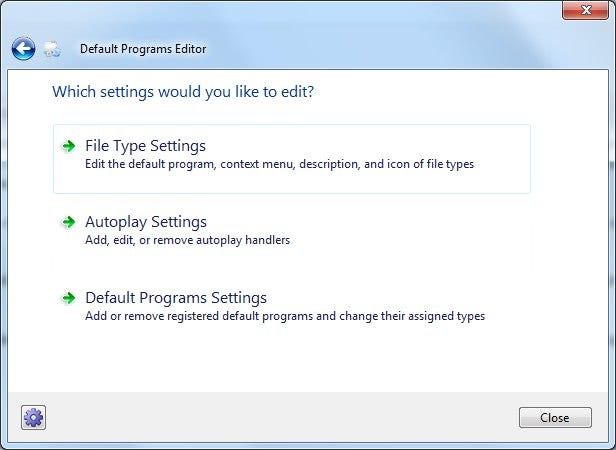
Ku mojemu zaskoczeniu opcja Domyślne ustawienie programów była tą samą opcją, którą zapewnił system Windows 7.
Żadna pomoc tam, ale z drugiej strony opcja Ustawienia typów plików doprowadziła do tego, co chciałem zrobić.
Kliknięcie menu kontekstowego na następnej stronie (które zawierało również opcje zmiany ikony lub opisu typu pliku) otworzyło listę wszystkich zarejestrowanych rozszerzeń plików w systemie.
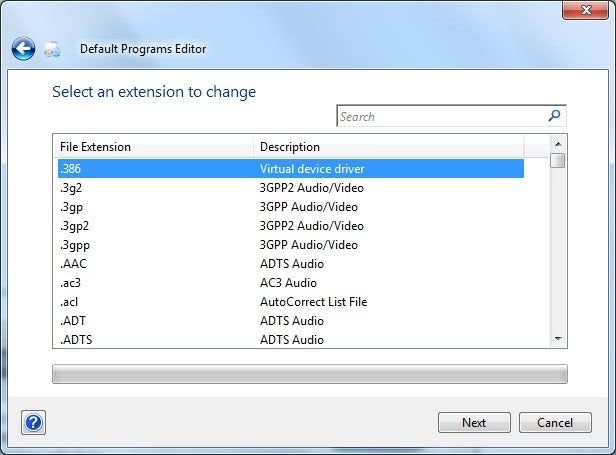
Wybrałem rozszerzenie pliku na ekranie, a następny ekran, który się otworzył, pozwolił mi edytować wszystkie skojarzenia indywidualnie.
DEFault Program Editor pozwala mi indywidualnie zmieniać skojarzony program do otwierania, edycji i drukowania. Jest to lepsze niż to, które oferuje domyślne narzędzie oferowane przez system Windows, ponieważ nie można przypisać działań do różnych programów.
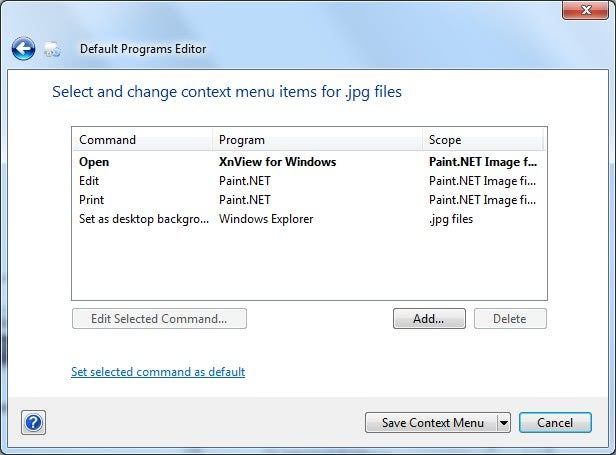
Domyślny edytor programów pomógł mi zmienić akcję edycji formatów obrazów z Paint na Paint.net.
Trwało to trochę dłużej niż powinno, ponieważ musiałem ręcznie zlokalizować i edytować wszystkie typy plików, ale była to jednorazowa operacja, która zdecydowanie była tego warta na dłuższą metę.
Z drugiej strony Microsoft powinien naprawdę pomyśleć o dodaniu opcji dodawania innych domyślnych programów do listy domyślnych programów w systemie Windows, ponieważ szukanie rozwiązania online jest dość nerwowe.
Uwaga: Sytuacja tak naprawdę nie poprawiła się wraz z wydaniem systemu Windows 10. W rzeczywistości twierdzę, że pogorszyło się, ponieważ Microsoft przeniósł opcję ustawiania domyślnych aplikacji według typu pliku do nowej aplikacji Ustawienia. Zawiera listę wszystkich znanych typów plików, używając dużych ikon i czcionek, i jest dostępna bez opcji wyszukiwania.
Oznacza to, że musisz przewinąć dziesiątki stron, zanim na przykład dojdziesz do litery m. Domyślny edytor programów działa dobrze w systemie Windows 10.
Słowa końcowe
Domyślny edytor programów jest dostępny do pobrania na stronie programisty. Darmowy program jest kompatybilny z Windows XP, Windows Vista i Windows 7, Windows 8 i Windows 10 i wymaga Microsoft .net Framework 3.5.
Podsumowanie
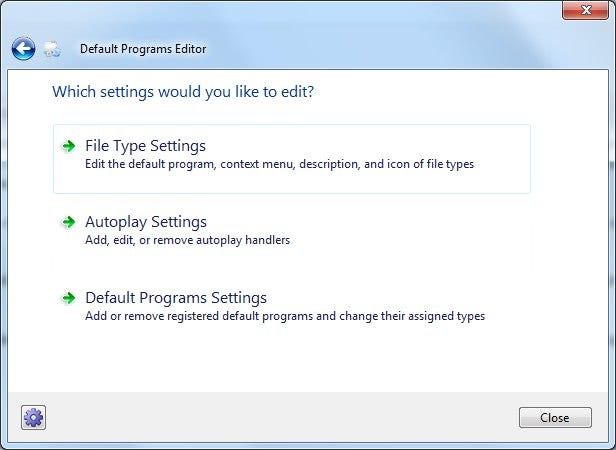
Ocena autora





brak oceny na podstawie 0 głosów
Nazwa oprogramowania
Domyślny edytor programów
System operacyjny
Windows
Kategoria oprogramowania
Podawanie
Wstęp
http://defaultprogramseditor.com/